- nume de familie;
- nume;
- patronimic.
Nu completați câmpurile rămase. Confirmați acțiunea selectată apăsând butonul OK.
Folosiți sub-elementul "Importați dintr-un alt program sau fișier" și confirmați executarea sarcinii selectate făcând clic pe butonul "Înainte". Specificați opțiunea "Valori delimitate de tabel (Windows)" în noua casetă de dialog și salvați modificările făcute făcând clic pe butonul "Înainte".
Glisați câmpurile corespunzătoare de date personale din panoul din stânga spre dreapta și confirmați că modificările sunt salvate făcând clic pe OK. Deschideți dosarul "Persoane de contact" și asigurați-vă că informațiile afișate sunt corecte. Dacă este necesar, repetați operația de import, cu excepția celor inutile sau prin adăugarea liniilor necesare.

Transferul clientului de e-mail The Bat este uneori necesar atunci când se deplasează pe alt computer pentru a restabili căsuțele poștale după reinstalarea sistemului de operare. Există mai multe moduri de a face acest lucru. Caracteristicile încorporate ale aplicației vă permit să salvați în această operație nu numai informații despre cutiile poștale, dar și despre arhivele acestora, precum și despre setările de interfață ale programului.
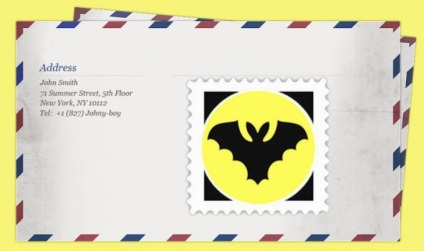
Cel mai simplu mod de a transfera clientul de poștă electronică Bat nu are nevoie de operații pregătitoare pentru salvarea setărilor și arhivarea mesajelor - copiați tot ceea ce este în directorul rădăcină al programului și inserați-l într-un nou loc de muncă. Dosarul necesar, de regulă, este localizat în directorul Program Files de pe discul de sistem al calculatorului.
După transferarea acestuia pe un alt computer sau pe alt disc de sistem de pe același computer, plasați directorul de programe în același director, deschideți-l și executați fișierul thebat.exe. Trezit astfel într-un loc nou, programul va determina necesitatea reinstalării sistemului și începeți acest proces punându-vă întrebările necesare.
Cu această migrare, conturile tuturor cutiilor poștale anterioare nu vor fi restabilite automat, dar dacă arhiva mesajelor a fost stocată în dosarul rădăcină al aplicației și copiată într-o locație nouă, le puteți accesa. Pentru a face acest lucru, creați din nou fiecare cont specificând folderul unei arhive existente ca locație de stocare. Mesajele transferate vor apărea în listă după ce aplicația va fi repornit.
Metoda descrisă este cea mai simplă, însă se referă la "capacitățile nedocumentate" ale programului și nu este recomandată de producător. Transferul corect de conturi și setări utilizează o funcție specială a programului în sine. Pentru ao activa, deschideți secțiunea "Instrumente" din meniu și selectați elementul "Backup". Baterul avertizează că arhiva nu este compatibilă cu versiunile care au fost lansate înainte de v4.1 - faceți clic pe OK.
Dacă doriți să transferați toate setările existente fără modificări, nu modificați nimic în fereastra deschisă, specificați doar numele fișierului și locația salvării sale. Pentru a face acest lucru, utilizați dialogul standard, care deschide un clic pe butonul "Răsfoiți". Apoi faceți clic pe OK.
În fereastra următoare a Expertului de backup, marcați lista cutiilor poștale selectând cele pe care doriți să le mutați în noua locație. Arhiva poate fi protejată prin parolă. Dacă este necesar, bifați caseta de selectare din caseta de selectare unică a acestui formular și faceți dublu clic pe parola în câmpurile de introducere. Faceți clic din nou pe OK și programul va începe arhivarea. Când ați terminat, veți vedea un raport - faceți clic pe OK pentru a finaliza expertul.
Transferați fișierul de arhivă pe noul computer și, după instalarea clientului de e-mail, utilizați comanda "Restaurare din copiere de rezervă" din secțiunea "Instrumente" din meniul programului. Această comandă deschide o fereastră în care trebuie să faceți clic pe butonul "Adăugați", în dialogul care apare, găsiți fișierul cu arhiva, selectați-l și faceți clic pe butonul "Deschidere". Numele fișierului și data creării acestuia vor apărea în lista din fereastra Expert de recuperare - selectați această linie și faceți clic pe OK.
În fereastra următoare, expertul va afișa lista cu cutiile poștale ale căror arhive sunt în fișier - utilizați casetele de selectare pentru a selecta doar cele necesare și faceți clic pe OK. Programul va recrea cutiile poștale împreună cu conținutul lor și va afișa raportul - faceți clic din nou pe OK.
Dacă trebuie să reinstalați sistemul de operare și să salvați toate documentele și directoarele importante, vă recomandăm să transferați fișierele dorite într-un director gol pe un alt mediu de stocare local.

- Sistemul de operare al familiei Windows.
Înainte de a muta fișiere, trebuie să determinați modul în care va fi transferat fișierele și folderele: hard disk-ul nu este împărțit - datele vor fi transferate pe un mediu separat, hard diskul este împărțit în partiții - datele vor fi transferate pe discul logic.
În primul caz, fișierele necesare trebuie să fie scrise pe un CD / DVD-ROM sau transferate pe o unitate USB. De asemenea, nu uitați de confortul, care în cele din urmă se poate face prin ruperea unității hard disk în mai multe partiții. În al doilea caz, trebuie să transferați fișierele într-un dosar gol pre-pregătit pe discul logic, de exemplu, pe discul "D:".
Ca exemplu, va fi luată în considerare cazul cu fișierele de salvare a jocului GTA Vice City. Acest director este localizat în dosarul de sistem "Documentele mele" și se numește Fișiere utilizator GTA Vice City. Copiați întregul dosar sau conținutul acestuia și copiați (mutați) altul (partiție de disc).
În același mod, puteți transfera orice fișiere, fără teama de a efectua o instalare nouă a sistemului. Se recomandă utilizarea acestei metode pentru actualizarea sistemului, care nu merge întotdeauna fără probleme.
Ieșiți din program și mergeți la directorul specificat în fereastra anterioară. Copiați acest PST (butonul din dreapta al mouse-ului - "Copiați"), având în numele numelui căsuței poștale folosite, pe orice suport amovibil sau card flash.
Introduceți media într-un alt computer și porniți Outlook Express. Accesați meniul "Fișier" - "Import și export". Faceți clic pe elementul "Importați dintr-un alt program", faceți clic pe "Următorul". În listă, selectați "Fișier foldere personale" și specificați calea către fișierul de pe mediul de stocare conectat. Faceți clic pe "Efectuat".
Ar trebui să căutați toate fișierele principale din C: / Documents and Settings / dosarul / Aplicație Data / Microsoft / Address Book și / Application Data / Identities // Microsoft / Outlook Express. Pentru a vedea extensiile tuturor fișierelor, în fereastra Explorer selectați fila "Instrumente" - "Opțiuni folder". În fila "Vizualizați", debifați "Ascundeți extensiile pentru tipurile de fișiere înregistrate", apoi faceți clic pe OK.
Dacă ambele computere utilizează sistemul de operare Windows XP, puteți utiliza expertul standard de transfer fișiere și setări pentru a migra.
- transfer de date în Outlook

Trimiteți-le prietenilor: